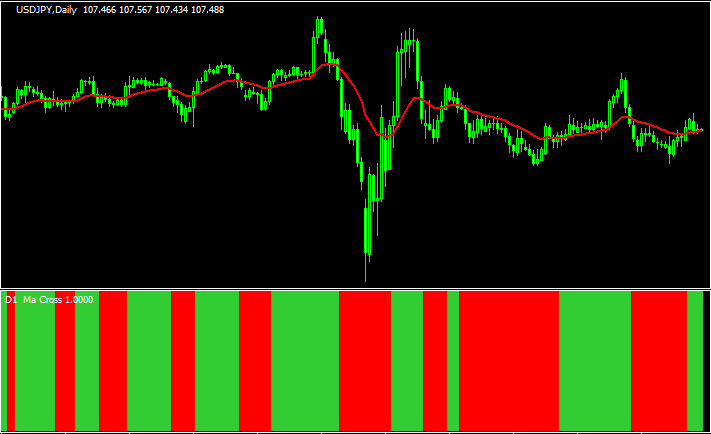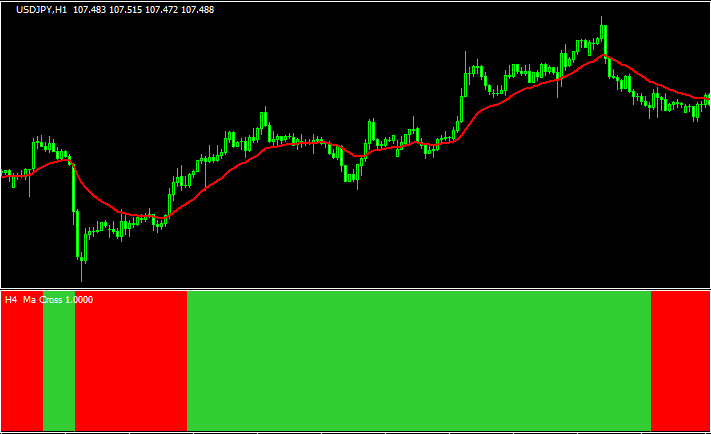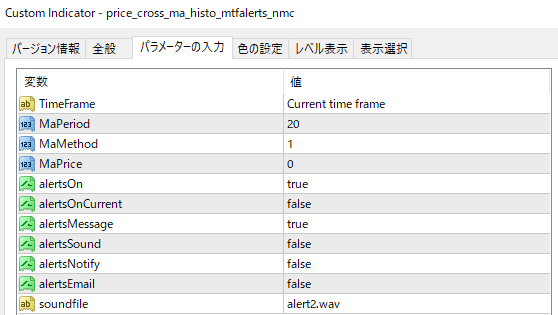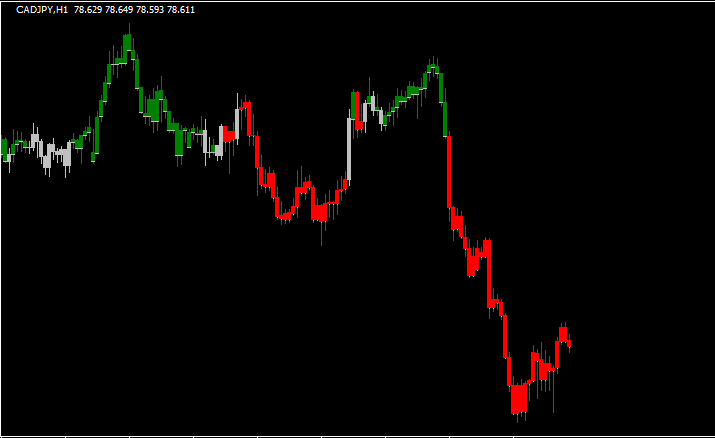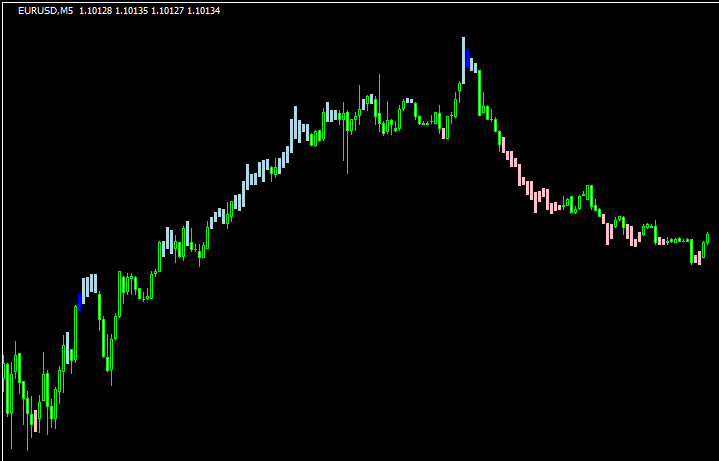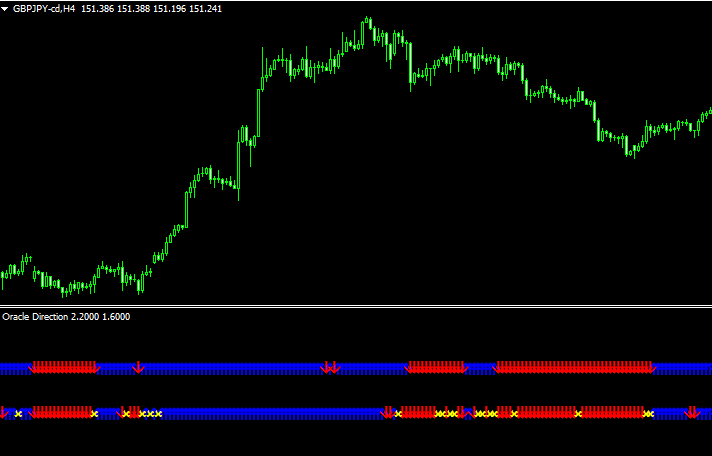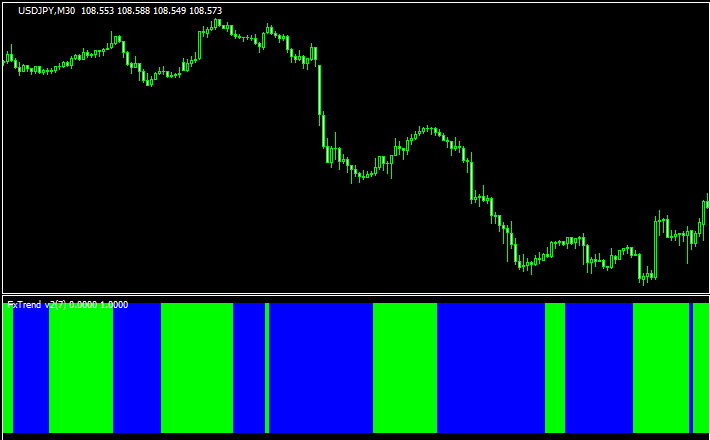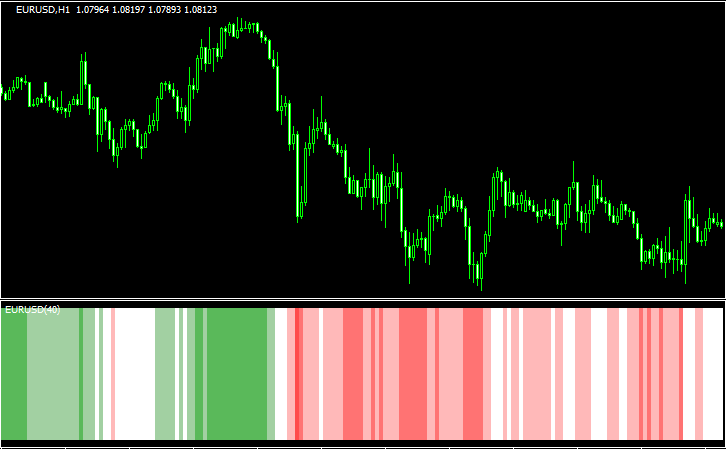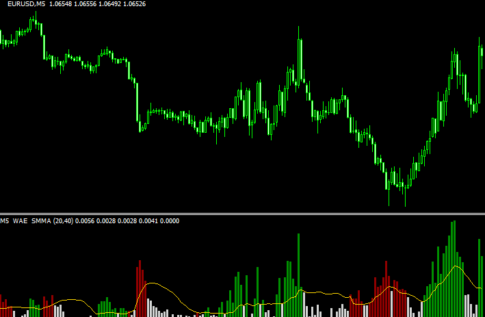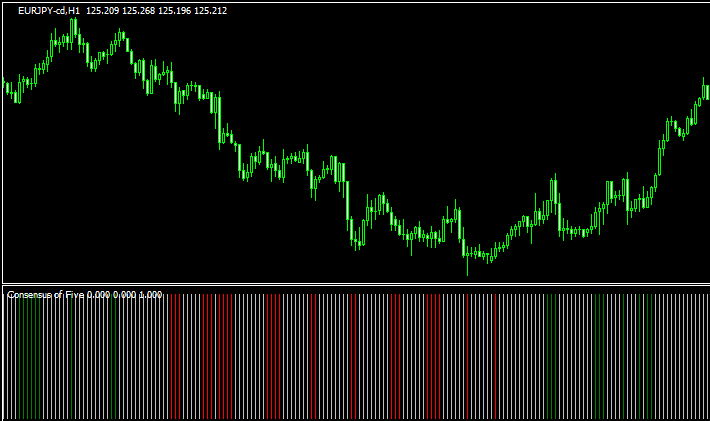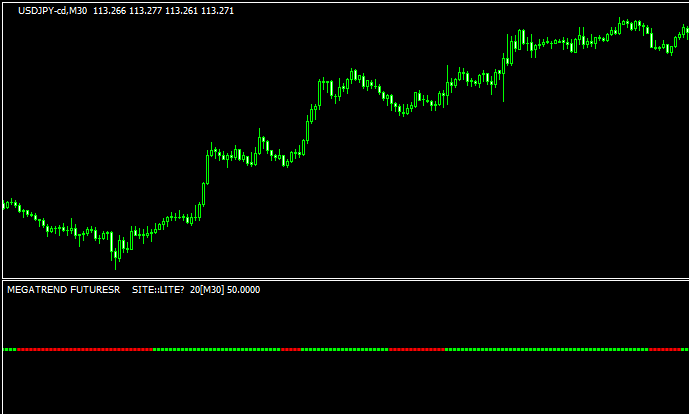バータイプ
MAと価格の位置関係が分かりやすい「price_cross_ma_histo_mtfalerts_nmc」

MAと現在の価格の位置関係によってチャート下のバーの色が変わるインジです。
デフォルト設定ではEMA20よりもレートが上ならバーが緑色、下なら赤色で表示されます。
MAも一緒に表示させました。
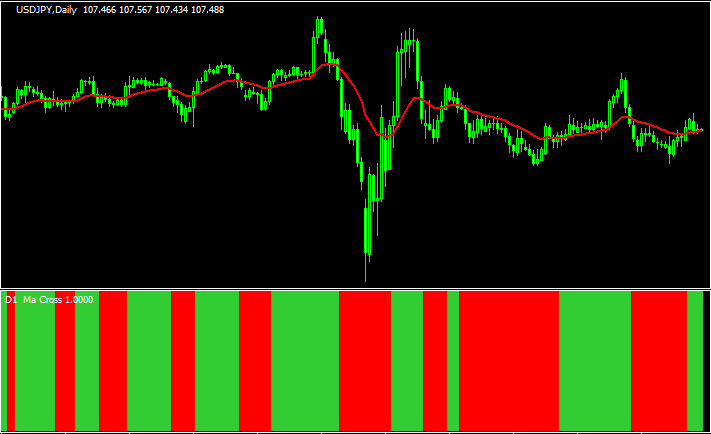
MAとローソク足の位置関係をしっかりと反映していることが分かります。
現在のレートがMAよりも上か下かのみを示すインジですが、トレンド方向を見たり、エントリーフィルターとして利用できます。
またこのインジはマルチタイムに対応しています。
下のチャートでは1時間足に4時間足のprice_cross_ma_histo_mtfalerts_nmcを表示させています。
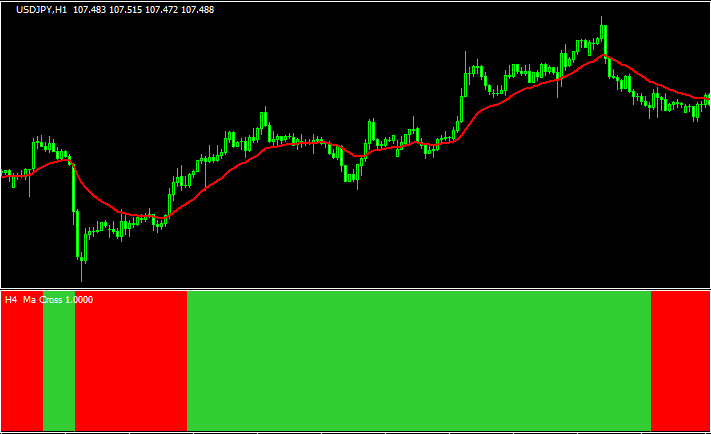
上位足の押し目や戻りを狙う戦略の一つとしても使えそうです。
パラメーター設定
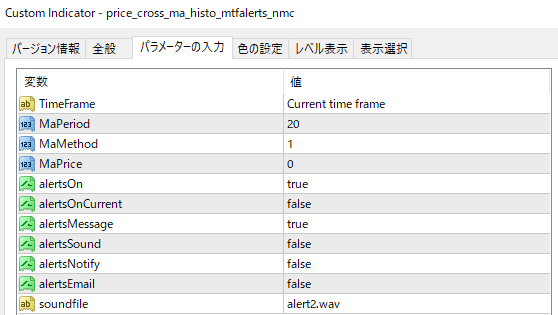
MaMethod:0ならSMA、1ならEMA、2ならSMMA、3ならLWMAでMAが計算されます。
トレード手法10個+インジをプレゼントします!!

当サイト経由でXMのリアル口座を開設された方に、非常に優位性の高いトレード手法を10個+他では絶対に手に入らない自作インジケーター等をまとめたサイト「Forex Standard Club XM版」にご招待します。
インジケーターのインストール方法

- インディケーターをダウンロードします。ダウンロードするファイルはzip形式です。
- zipファイルを解凍し、mq4もしくはex4のインディケーターファイルを取り出します。
- MT4を起動して、画面左上の「ファイル」より「データフォルダを開く」をクリックします。
- その中の「MQL4」フォルダを開いた先にある「Indicators」フォルダの中にインディケーターを入れます。
- MT4を再起動すると、インストールしたインジケーターが表示されますのでそれを選択すればチャート上に表示することが出来ます。
詳しい導入方法は以下の記事をご覧ください。